PS教你如何合成巴黎夜玫瑰
1、首先我们先打开天空背景素材,然后置入前景建筑素材,单击右键执行栅格化图层命令,单击工具箱中的钢琴工具按钮,绘制建筑和地面部分的闭合路径,然后单击右键,在弹出的快捷菜单中选择建立选区命令,为该图层添加图层蒙版,效果如图:

2、创建可选颜色调整图层,右键,在弹出的快捷菜单命令中选择创建剪贴蒙版命令,只对城堡图层做调整。在“颜色”下拉列表框中选择“青色”,选中“相对”复选框,先设置青色再设置蓝色,参数效果如图:
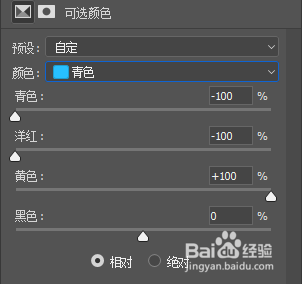

3、置入人像素材,栅格化图层后单击工具箱中的魔棒工具按钮,设置选项栏中的容差为20,单击添加到选区按钮,选中连续复选框,然后在图中多次单击灰色背景部分,载入背景部分选区,载入选区后单击右键,在弹出的快捷菜单中选择“选择反向”命令,然后为该人像图层添加图层蒙版,使背景部分隐藏,如图所示:

4、创建曲线调整图层,进行整体亮度调整,适当提亮图像,如图:

5、新建“前景”图层组,接着置入花瓣素材文件,栅格化图层后将其放置在裙子底部的位置,如图:

6、置入光效素材文件,单击右键执行栅格化图层命令,适当旋转后放到画面左下角的位置,设置该图层的混合模式为滤色,并为图层添加图层蒙版,再使用黑色画笔涂抹多余部分,效果如图:

7、置入头部花朵素材文件,栅格化图层后放在头部作为装饰,如图所示(头饰部分的制作主要使用花朵素材并为其添加阴影效果,多次复制摆放到合适的位置即可):
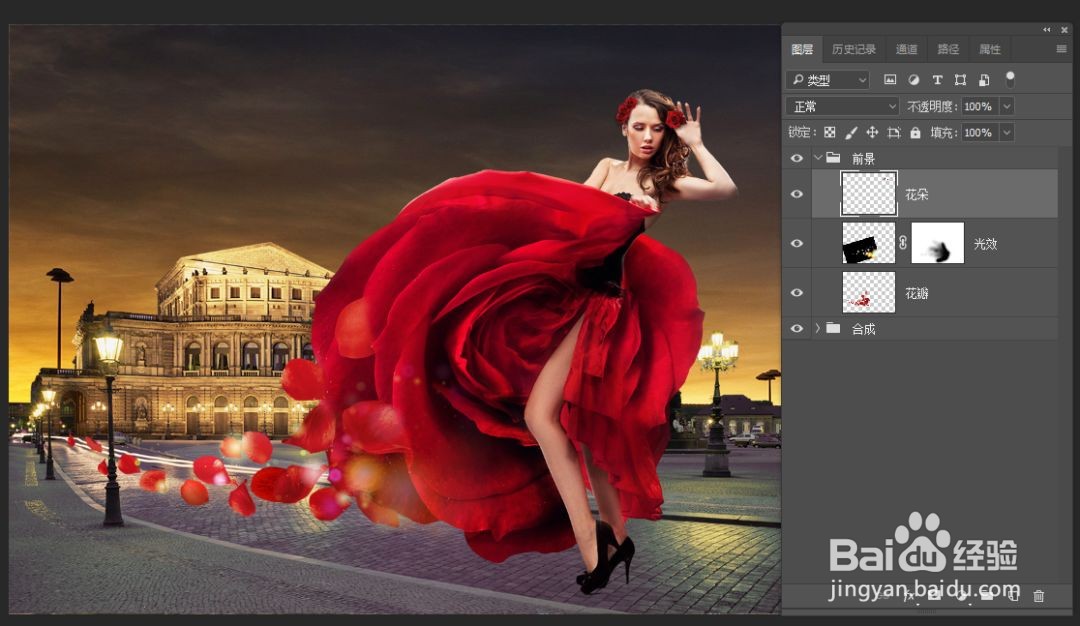
8、下面开始制作前景雪花效果。创建新图层,选择画笔工具,设置前景色为白色,在窗口菜单里打开画笔面板,选择第一个柔角画笔,设置其大小为40像素,设置形状动态和散布选项的相关设置,在画布中绘制雪花效果,如图:
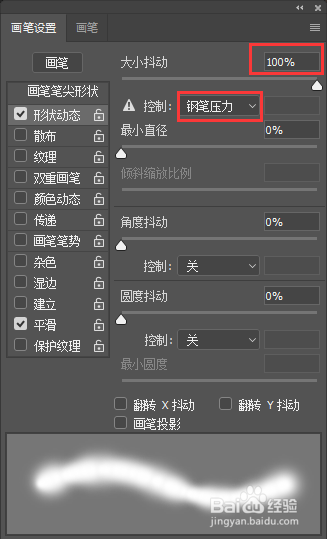

9、置入丝带素材文件,栅格化图层后,按Ctrl+T自由变换显示定界框,单击右键,在弹出的快捷菜单中选择变形、透视等命令,调整好角度后将丝带放置在人像小腿上,效果如图所示:

10、新建图层,设置前景色为黄色#ffb239,使用颜色填充快捷键Alt+Delete填充前景色,然后设置图层的混合模式为正片叠底,不透明度为70%,并为图层添加图层蒙版,使用黑色画笔涂抹多余部分,如图所示:

11、置入前景以及艺术字素材,栅格化图层后将素材摆放在左上角的位置。调整画面的整体明暗关系,创建曲线调整图层,调整好曲线的样式,接着使用黑色画笔工具在蒙版的中间区域涂抹,最终效果如图:
